Maison >tutoriels informatiques >Dépannage >Comment fermer la fenêtre contextuelle indiquant s'il faut autoriser les modifications lors de l'ouverture de l'application sous Windows 11 ?
Comment fermer la fenêtre contextuelle indiquant s'il faut autoriser les modifications lors de l'ouverture de l'application sous Windows 11 ?
- 王林avant
- 2024-02-08 12:51:061663parcourir
L'éditeur PHP Xiaoxin est là pour vous présenter comment désactiver l'invite « Autorisez-vous les modifications » qui apparaît dans une application dans Win11. Dans le système Win11, lorsque nous ouvrons certaines applications, le système affichera une boîte de dialogue demandant s'il faut autoriser les modifications de l'application. Pour certaines applications fréquemment utilisées, cette invite peut sembler un peu lourde. Jetons un coup d'œil aux étapes spécifiques.
Comment désactiver l'autorisation des modifications lors de l'ouverture d'une application dans Win11 :
1 Cliquez sur l'icône de démarrage dans la barre des tâches ci-dessous, saisissez « UAC » dans la zone de recherche ci-dessus et sélectionnez « Modifier les paramètres de contrôle de compte d'utilisateur » pour ouvrez-le.
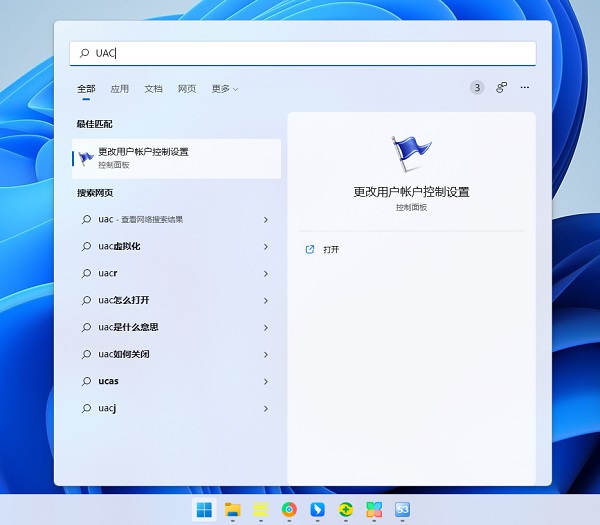
2. Après être entré dans la fenêtre, tirez la barre de déplacement de gauche vers le bas, réglez-la sur "Ne jamais notifier" et cliquez sur OK pour enregistrer.
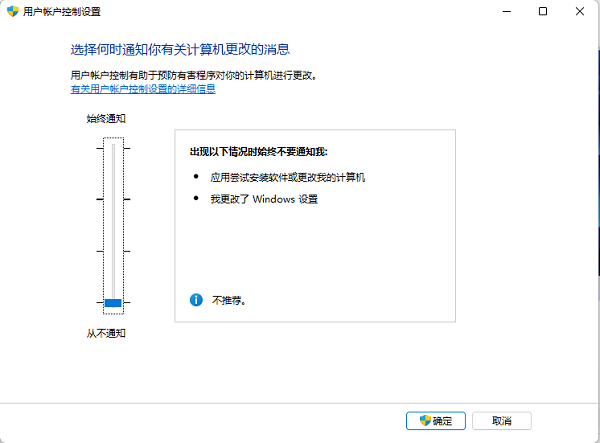
3. Enfin, cliquez sur "Oui" dans la fenêtre contextuelle et redémarrez l'ordinateur.
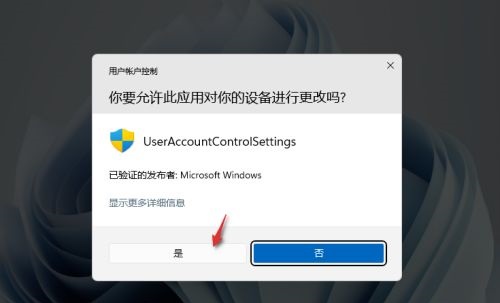
Ce qui précède est le contenu détaillé de. pour plus d'informations, suivez d'autres articles connexes sur le site Web de PHP en chinois!
Articles Liés
Voir plus- Quelle est la différence entre la version familiale Win11 et la version professionnelle
- Solution à l'invite d'écran bleu indiquant que l'environnement de récupération est introuvable lors du démarrage du système Win11
- Comment résoudre le problème des caractères tronqués dans les documents du système Win11
- Comment mettre le menu Démarrer en mode classique sous Win11 ?
- Tutoriel étape par étape pour les débutants pour réinstaller le système Win11 localement

